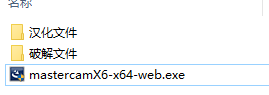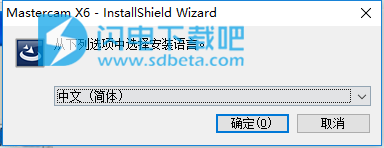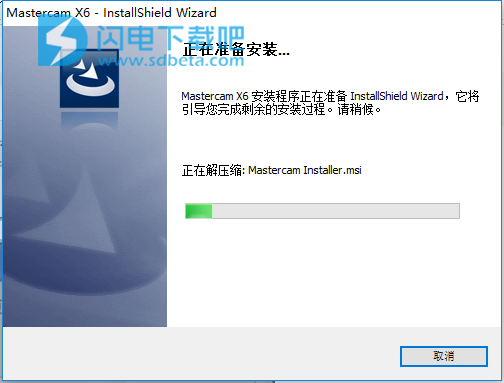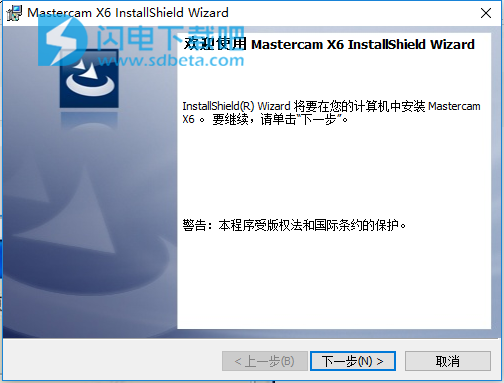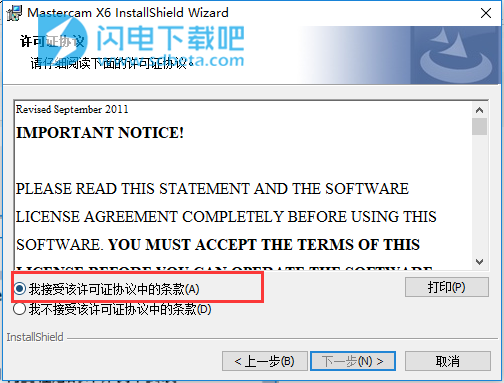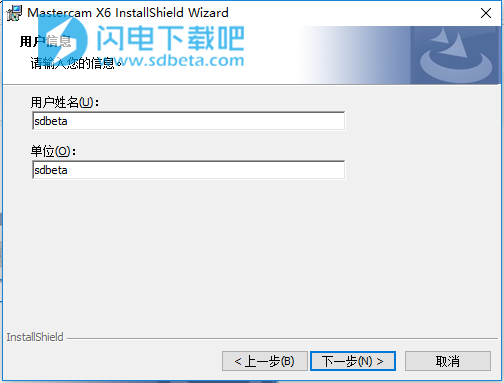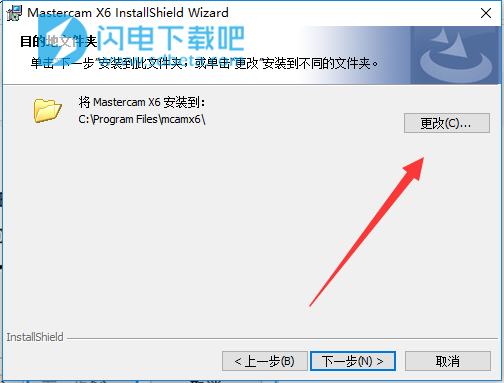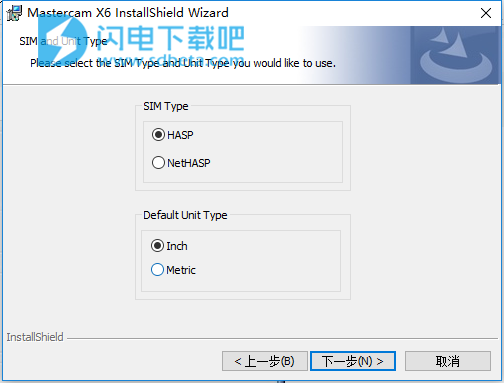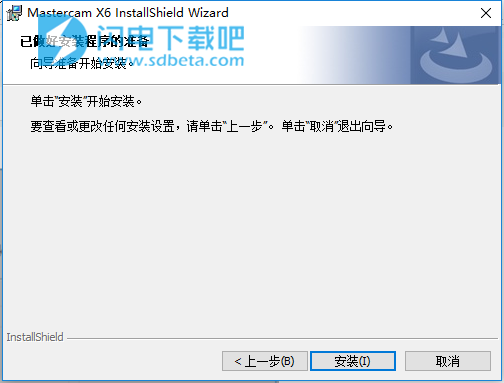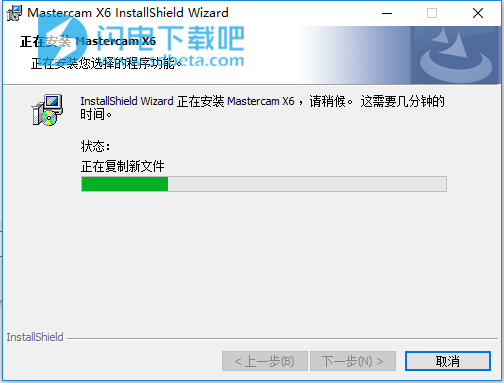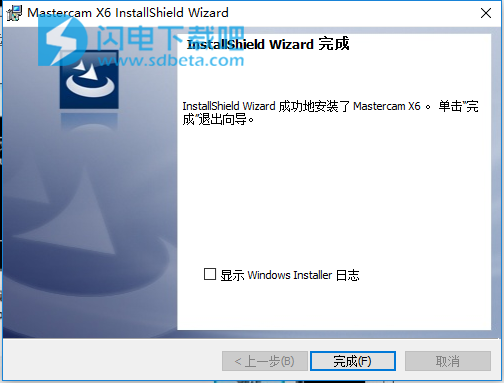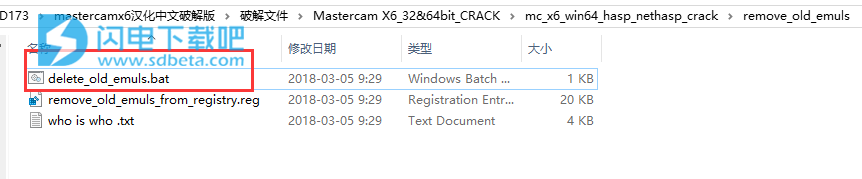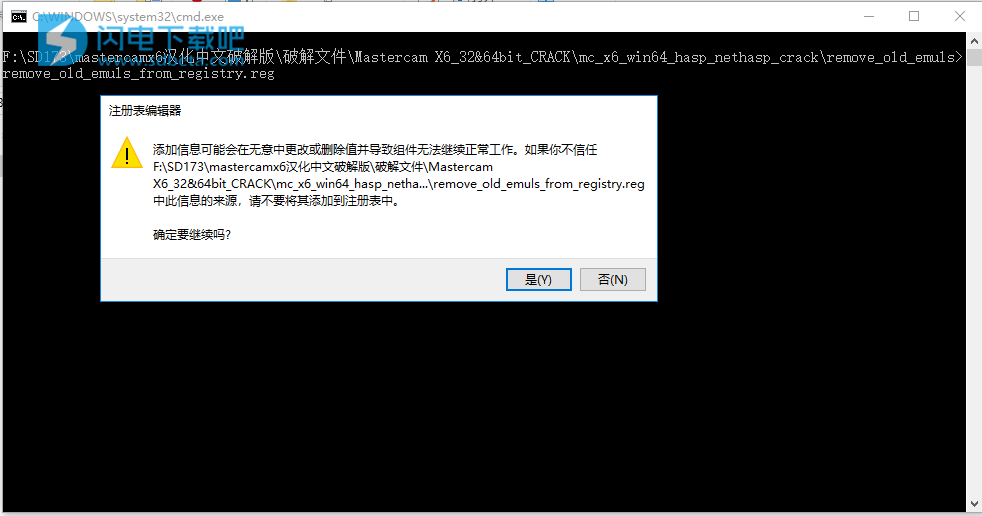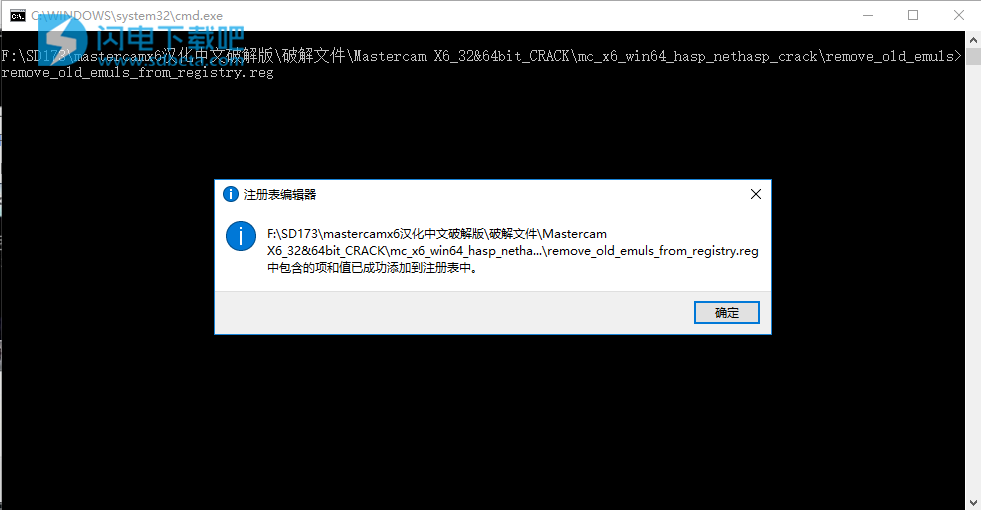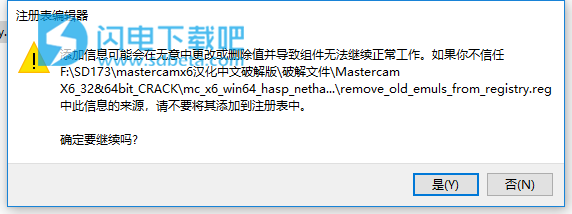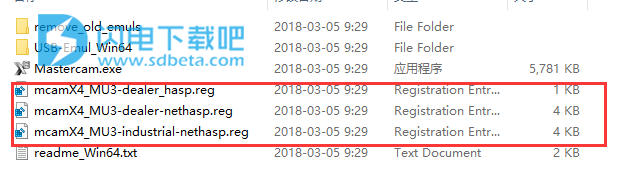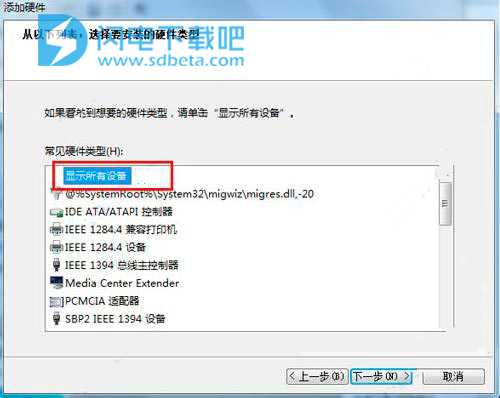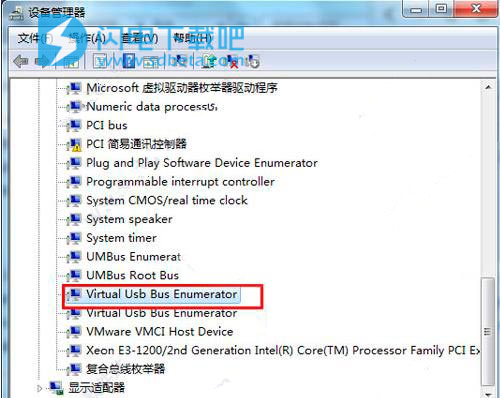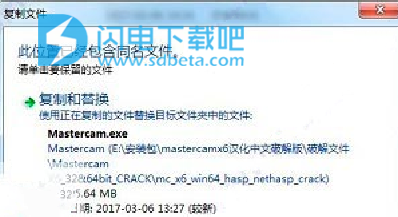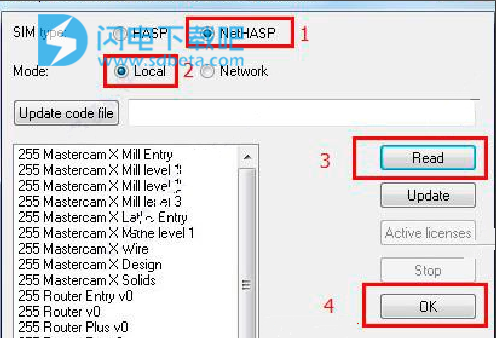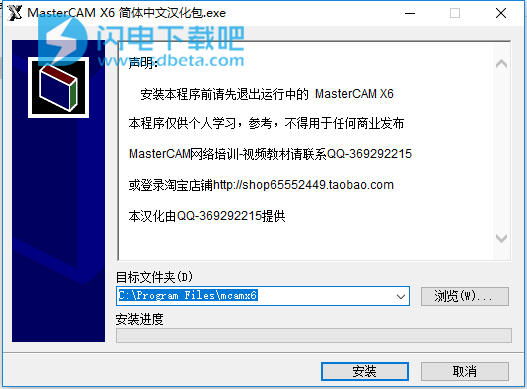mastercam x6中文破解版是一款专业的CAD/CAM制作绘图软件,软件集二维绘图、三维实体造型、曲面设计、体素拼合、数控编程、刀具路径摸拟及真实感摸拟等多种实用功能于一体,完全仿真真实的零件,以提高零件加工的效率和质量,可帮助用户轻松制作出完美的零件,减少后期生产浪费,广泛应用于机械、航空、船舶、军工等领域,软件具有增强的道具路径验证工具、新闻界编辑器、改进的道具管理, 选择软件您将拥有更多的选择来提高产力,
有需要的朋友千万不要错过了!

安装破解教程
1、在本站下载并解压,得到mastercamX6-x64-web.exe安装程序和破解补丁以及汉化补丁
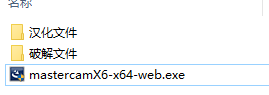
2、双击mastercamX6-x64-web.exe运行,如图所示,安装语言选择简体中文,点击确定,开始对软件进行解压缩,稍等片刻
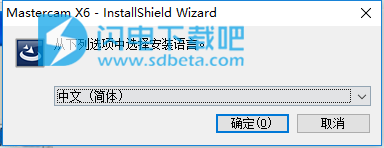
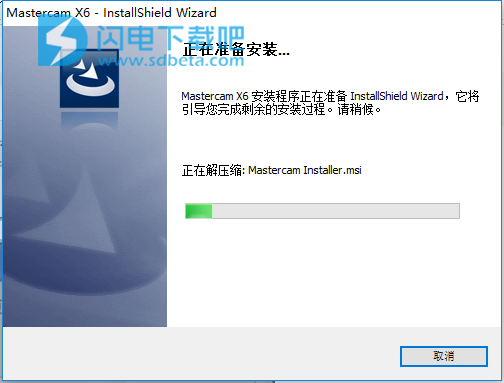
3、点击下一步
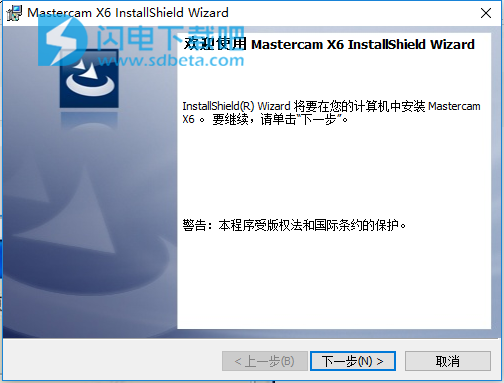
4、勾选我接受该许可证协议中的条款,点击下一步
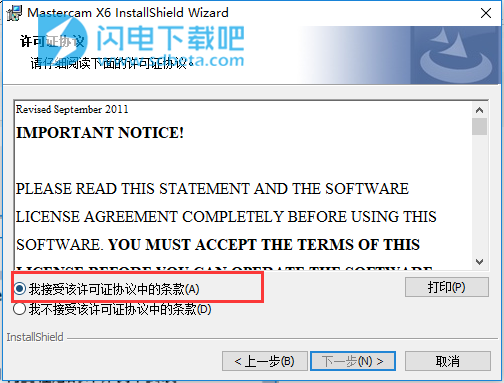
5、输入用户名和单位信息,如图所示,点击下一步
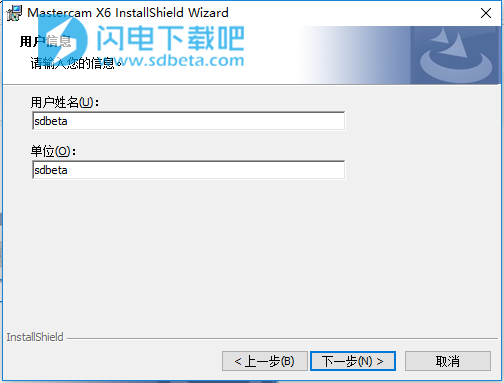
6、点击更改按钮选择安装路径F:\闪电下载\,选择完成后点击下一步
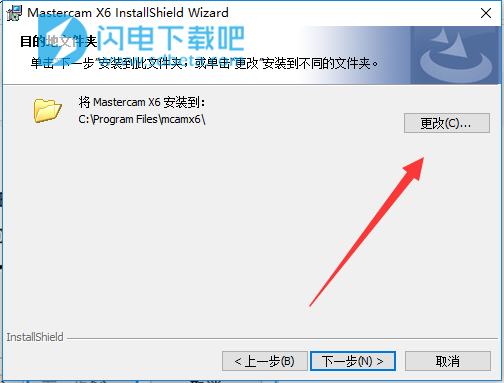
7、如图所示,
mastercam x6模拟和单元类型的选择,可勾选:
1.SIM Type:SIM卡类型
A)HASP:搭扣
B)NetHASP
2.Default Unit Type:默认的单位类型
A)Inch:英寸
B)Mettic:公制
建议全部默认,并点击下一步;
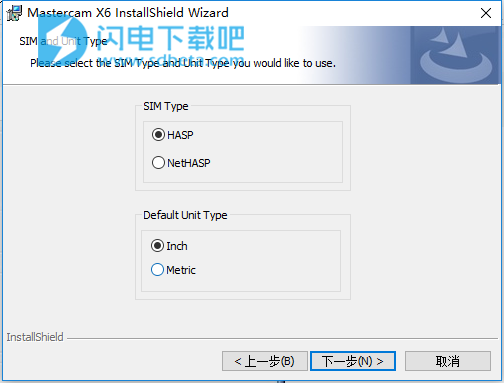
8、点击安装按钮
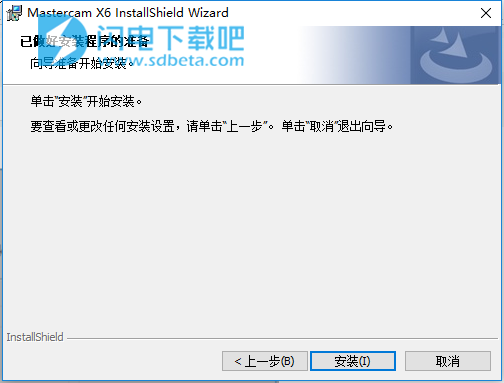
9、安装中,需要等待几分钟,代价耐心等待即可
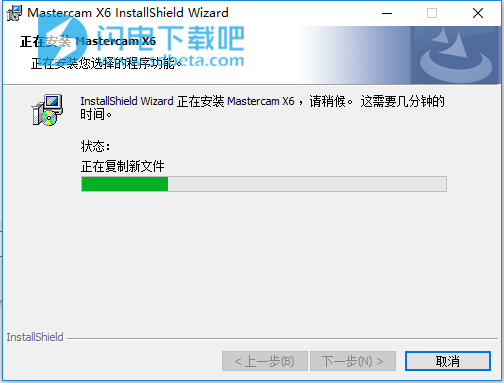
10、点击完成按钮退出安装
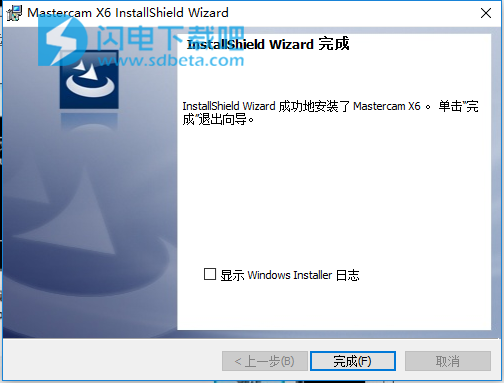
11、安装完成后,我们在破解文件包中找到mc_x6_win64_hasp_nethasp_crack(包括32位和64位,大家对应系统即可,本次小编选择64位),找到delete_old_emuls.bat运行,用来去清除系统注册表中已被列入"黑名单"的注册信息和清除旧的虚拟狗.
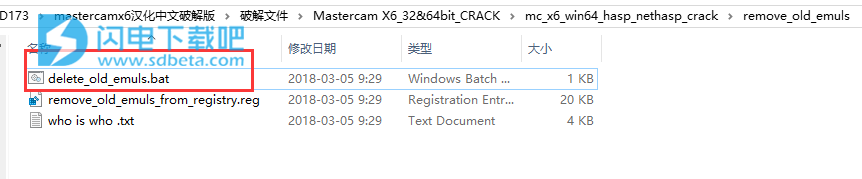
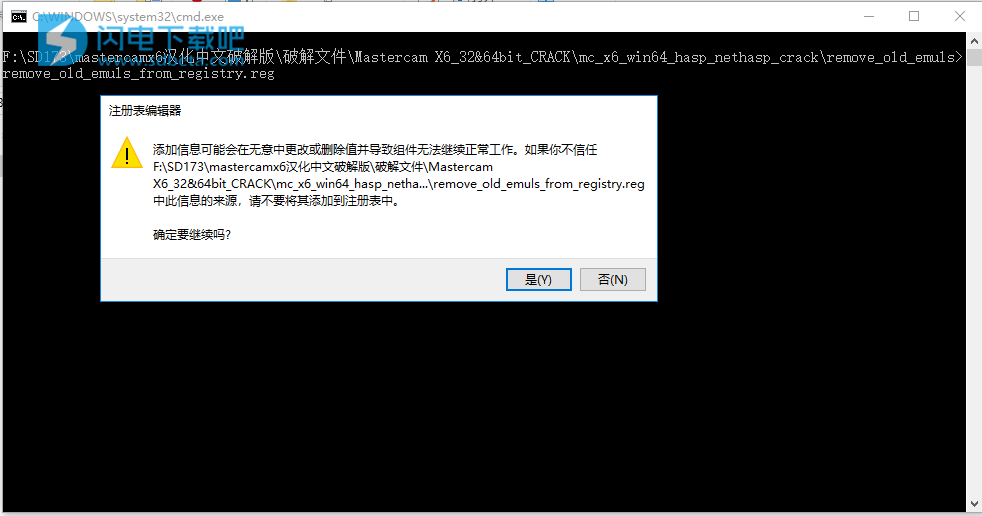
12、如图所示,点击确定按钮,去除成功后,点击任意键退出即可
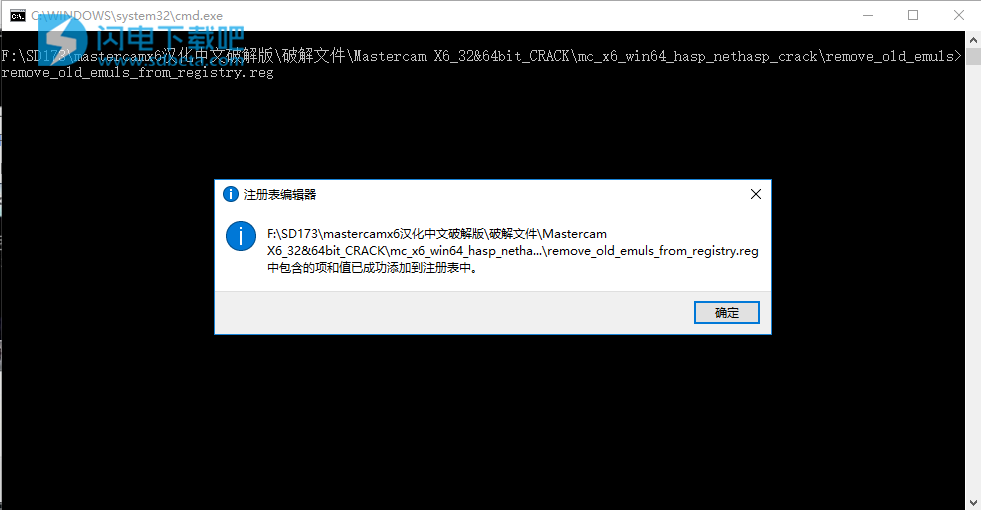
13、双击文件“remove_old_emuls_from_registry.bat”,弹出窗口点击“是”完成注册表添加;

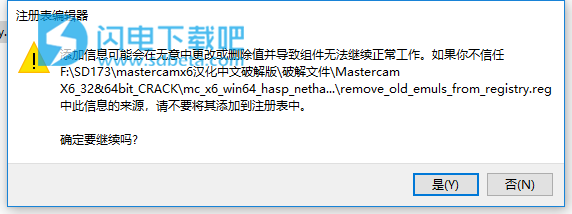
14、运行“mcamX4_MU3-dealer_hasp.bat”、“mcamX4_MU3-dealer-nethasp.bat”和“mcamX4_MU3-industrial-nethasp.bat”注册表注入信息,提示点击确定即可;
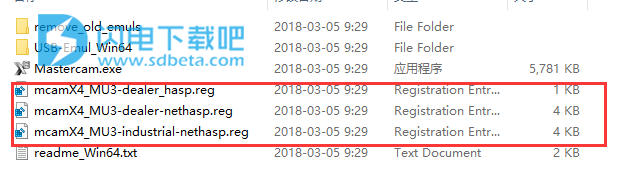
15、进入“USB-Emul_Win64”文件夹,点击“Enum.exe”手动安装Emul虚拟狗驱动:
a、重启电脑,在开机时要按F8选择 以“禁用驱动程序数字签名强制”方式开启系统

b、桌面右击计算机->属性->设备管理器->查看/显示隐藏的设备->操作/添加过时硬件添加硬件->下一步/安装我手动从列表选择的硬件->显示所有设备->从磁盘安装->浏览(浏览到文件夹"USB->Emul_Win64"确认安装路径Windows认证的驱动程序
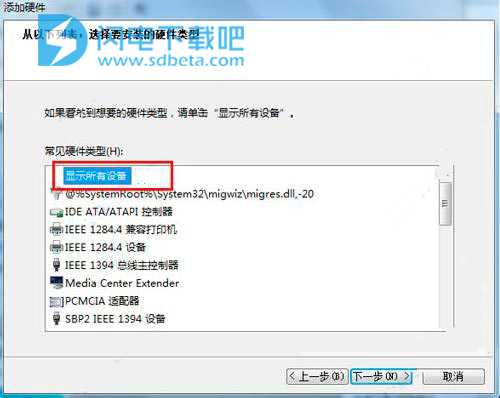
c、如果安装成功能在系统中看到一个新的硬件:设备管理器-> 系统设备-> Virtual Usb Bus Enumerator
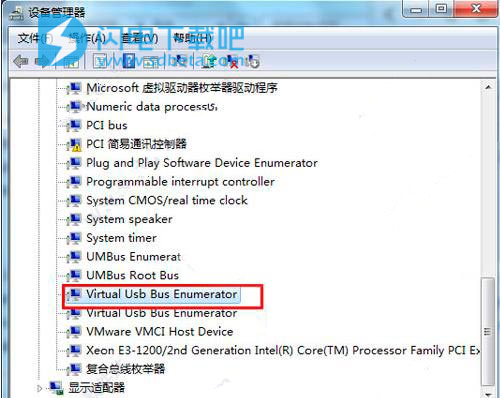
d、回到MasteRcam X6破解文件夹,将mastercam.exe覆盖到MasteRcam X6安装目录下,默认安装路径C:\Program Files\mcamx6\
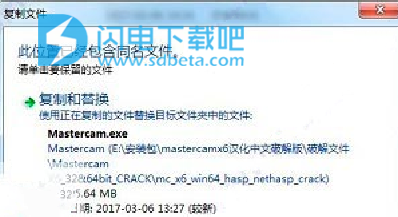
e、打开MasteRcam X6安装目录下,打开程序NHapsX,选择NetHasp,选择Local5,点击Read,点击ok,默认路径为C:\Program Files\mcamx6\
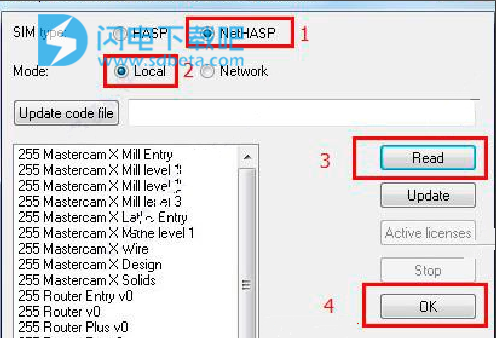
f、完成MasteRcam X6的破解,现在用户可完全免费的使用。
16、最后对mastercam x6进行汉化操作:
双击“MasterCAM X6 简体中文汉化包.exe”依提示安装即可汉化。
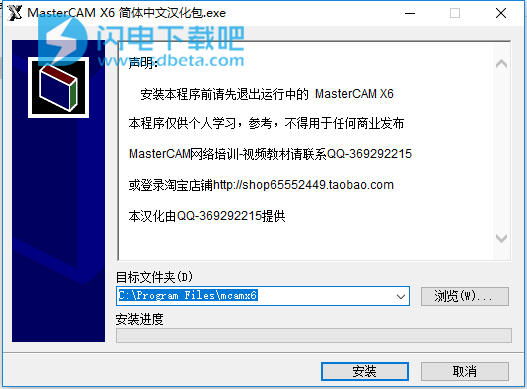
17、至此,mastercam x6破解版成功安装激活,用户可以无限制免费使用。

常见问题解答
1、打开mastercam x6时出现 not sim found?
运行下MasteRcam X6安装包内的“Remove_old_emuls”文件,并点击delete_old_emuls.bat”去清除系统中旧版的加密狗,并重新破解即可
2、安装MasterCAM x6时出现安装失败?
注意你的安装文件存放目录,目录中不能有中文,把安装文件复制到硬盘的根目录下,然后去掉文件夹的中文名字即可安装成功
3、串联失败的解决方法
在Mastercam中创建实体,生成刀具路径都需要串联选择封闭曲线,如果串联失败出现红色箭头,可能是图素重复,图素交错,曲线不封闭,曲线有分歧点等原因造成。解决方法主要有两种,图素重复需要删除重复图素,对于其他几种情况使用“修剪”功能的第二个“修剪两物体”的指令,分别选择红色箭头两边的线段,如果还不能解决,则考虑红色箭头两边的线段是否不能相交或相切。
mastercam x6新功能
1、X5数据导入到X6
2、Remove all solid history operations
作用是将实体的全部记录,包括挤出旋转扫描倒角剪切什么的全部清空,单维持实体外观不变
3、实体修剪
实体修剪曲面参数增加了2个选项
4、Fit
转换菜单增加一个fit功能,主要是将一个面转换到另外的面上
5、刀具路径菜单
刀路菜单改了改样子,主要把2D和3D高速加工都从一个
6、2D刀具路径选取
能够选取更多的参数线
7、2D高速刀具路径
在2D高速刀路中心除料刀路中新增加了一个leads的选项,看样子好像是与圆弧进入进出有关
8、高速曲面粗加工
新增了opticote和Optirest两种刀路
9、素材毛坯模式
素材毛坯模式,支持2D、3D各类刀路
10、Prode刀具路径
使用说明
mastercam x6常用快捷键
Alt+1 设置构图深度
F1 窗口放大
Alt+2 设置系统颜色
F2 缩小
Alt+3 设置系统图层
F3 重画
Alt+4 设置限定图层
F4 分析
Alt+5 设置限定图层
F5 删除
Alt+6 设置刀具平面
F6 文件
Alt+A 使用自动存储
F7 修整
Alt+B 工具栏可见/不可见
F8 绘图
Alt+C 运行c-hooks
F9 显示屏幕上的资料
Alt+D 设置标尺寸全局参数
F10 列出所有功能键的定义
Alt+E 进入消隐功能
Alt+F1 屏幕适度化
Alt+F 设置一种新字体
Alt+F2 缩小0.8倍
Alt+G 进入选择格点参数
Alt+F3 切换显示光标位置的坐标
Alt+H 进入在线帮助
Alt+F4 退出系统
Alt+I 列表打开文件
Alt+F5 删除窗口内的图素
Alt+J 进入工作设置参数
Alt+F6 待用户分配
Alt+L 设置线型和线宽
Alt+F8 系统规划
Alt+M 查看内存配置
Alt+F9 显示坐标轴
Alt+N 编辑视角名
Alt+F10 列出所有功能键的定义
Alt+O 进入操作管理对话框
Alt+‘ 用两点画圆
Alt+P 使提示区可见/不可见
Esc 中断命令
Alt+Q 取消上次操作
PageDown 窗口放大
Alt+R 编辑上次操作
PageUp 缩小
Alt+S 切换全时间阴影处理开/关
End 视图自动旋转
Alt+T 切换刀具路径开关
方向键 四方面平移
Alt+U 取消上次操作
Alt+方向键 改变视点
Alt+V 显示版本号和产品序列号
Alt+W 设定视区设置
Alt+X 进入转换菜单
Alt+Y 固体历史编辑器
Alt+Z 设置可见层